各製品の資料を入手。
詳細はこちら →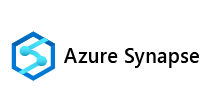
CData


こんにちは!テクニカルディレクターの桑島です。
CData ODBC Driver for AzureSynapse は、ODBC 経由でリアルタイムAzure Synapse データ に標準SQL での利用を可能にします。
ここでは、汎用ODBC データプロバイダーとしてAzure Synapse に接続し、データアナリティクスツールのExploratory (https://exploratory.io/) からAzure Synapse データを連携利用する手順を説明します。
Exploratory は、多くのRDB やRedshift、BigQuery などのクラウドデータストアに対応していますが、SaaS データを分析したい場合にはCData ODBC ドライバを使うことで、API コーディング不要でデータを活用できます。今回はAzure Synapse を例に説明します。
CData ODBC ドライバは、以下のような特徴を持ったリアルタイムデータ連携ソリューションです。
CData ODBC ドライバでは、1.データソースとしてAzure Synapse の接続を設定、2.Exploratory 側でODBC Driver との接続を設定、という2つのステップだけでデータソースに接続できます。以下に具体的な設定手順を説明します。
まずは、本記事右側のサイドバーからAzureSynapse ODBC Driver の無償トライアルをダウンロード・インストールしてください。30日間無償で、製品版の全機能が使用できます。
次にマシンにAzure Synapse データ に接続するODBC DSN を設定します。Exploratory からはそのODBC DSN を参照する形になります。ODBC DSN 設定の詳細については、ドキュメントを参照してください。
Azure Synapse データベースに接続するには、認証に加えて(下記参照)、次のプロパティを設定します。
次のプロパティを使用してAzure Synapse に接続します。
さあ、Exploratory からAzure Synapse データを扱ってみましょう。
データフレームになったデータは通常のRDB データソースと同じようにExploratory で利用可能です。
このようにCData ODBC ドライバと併用することで、270を超えるSaaS、NoSQL データをコーディングなしで扱うことができます。30日の無償評価版が利用できますので、ぜひ自社で使っているクラウドサービスやNoSQL と合わせて活用してみてください。
CData ODBC ドライバは日本のユーザー向けに、UI の日本語化、ドキュメントの日本語化、日本語でのテクニカルサポートを提供しています。



